Der "Minus" -Bildschirm oder der Bildschirm links neben Ihrem Startbildschirm wurde auf Smartphones mehrfach wiederholt. Pixel-Telefone und viele Geräte mit Android 10 und höher verwenden den Discover Feed von Google, während andere OEMs möglicherweise über eigene benutzerdefinierte Versionen verfügen, z. B. das OnePlus-Regal. Samsung ist immer unabhängig und hat seinen Ansatz auf diesen Bildschirm mit dem, was es Samsung Daily nennt, angewendet. Der Samsung Daily-Bildschirm war früher der Standort von Bixby Home und kann Ihnen Nachrichten und Wetter-Updates, App-Vorschläge und vieles mehr anzeigen. In den folgenden Schritten zeigen wir Ihnen, wie Sie es nach Ihren Wünschen einrichten können.
- So fügen Sie Samsung Daily Karten hinzu
- So aktualisieren Sie Karten in Samsung Daily
- So fügen Sie Ihrem Startbildschirm ein Samsung Daily-Symbol hinzu
- So erhalten Sie weitere Tipps zu Samsung Daily
So fügen Sie Samsung Daily Karten hinzu
Mit Karten können Sie hinzufügen, welche Informationen auf dem Samsung Daily-Bildschirm angezeigt werden. Durch Hinzufügen von Karten können Sie genau das anpassen, was Sie sehen, wenn die App geöffnet ist.
- Wische nach rechts über den Startbildschirm, um auf das Samsung Daily-Bedienfeld zuzugreifen.
- Wenn Sie diese Funktion zum ersten Mal verwenden, stimmen den Nutzungsbedingungen zu.
-
Tippen Sie auf Dreipunktmenü Symbol in der Mitte rechts auf dem Bildschirm.
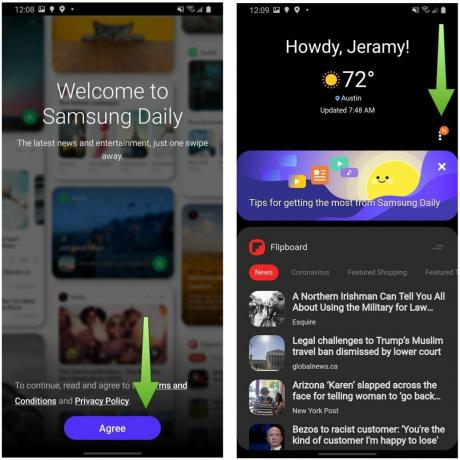 Quelle: Android Central
Quelle: Android Central - Tippen Sie auf Karten.
- Schalten Sie die verschiedenen ein oder aus Apps für die Sie Karten sehen möchten.
-
Tippen Sie auf Nachbestellen in der oberen rechten Ecke, um die Reihenfolge der Karten nach Ihren Wünschen zu ordnen.
 Quelle: Android Central
Quelle: Android Central
So aktualisieren Sie Karten in Samsung Daily
Ihre Samsung Daily-Ansicht wird im Laufe des Tages regelmäßig aktualisiert. Es gibt jedoch eine einfache Möglichkeit, eine aktualisierte Ansicht Ihrer Karten zu erzwingen.
- Wische nach rechts über den Startbildschirm, um auf das Samsung Daily-Bedienfeld zuzugreifen.
-
Benutze deinen Finger um Ziehen Sie von der Mitte des Bildschirms nach unten (um das Einstellungsfeld nicht versehentlich zu öffnen) und schnell loslassen.
 Quelle: Android Central
Quelle: Android Central
Dieser Vorgang ist ziemlich unkompliziert und funktioniert ähnlich wie das Aktualisieren anderer Apps.
So fügen Sie Ihrem Startbildschirm ein Samsung Daily-Symbol hinzu
Bixby Home ist nur mit bestimmten Apps kompatibel. Eine Liste all dieser Apps finden Sie jedoch in Ihrem Einstellungsmenü.
- Wische nach rechts über den Startbildschirm, um auf das Samsung Daily-Bedienfeld zuzugreifen.
- Tippen Sie auf Dreipunktmenü Symbol in der Mitte rechts auf dem Bildschirm.
- Tippen Sie auf die Einstellungen.
-
Schalten Sie die ein Fügen Sie das Samsung Daily-Symbol hinzu zu Ihrem Startbildschirm.
 Quelle: Android Central
Quelle: Android Central
Ich bin mir nicht sicher, warum Sie zusätzlich zum linken Bereich ein Startbildschirmsymbol haben möchten, aber wenn Sie entschieden haben, dass dies nicht der Fall ist Wenn Sie möchten, dass die Option nach rechts wischt oder dass dies keine natürliche Bewegung für Sie ist, ist dies eine Alternative, um Zugriff auf dieselbe zu erhalten Inhalt.
So erhalten Sie weitere Tipps zu Samsung Daily
- Wische nach rechts über den Startbildschirm, um auf das Samsung Daily-Bedienfeld zuzugreifen.
- Tippen Sie auf Dreipunktmenü Symbol in der Mitte rechts auf dem Bildschirm.
- Tippen Sie auf Tipps.
-
Scrollen Sie durch jeden Tipp Bildschirm Erfahren Sie mehr über die Funktionen von Samsung Daily.
 Quelle: Android Central
Quelle: Android Central
Was ist, wenn Sie Samsung Daily nicht mögen?
Samsung Daily bietet eine großartige Möglichkeit, Informationen auf einen Blick zu erhalten. Wenn Sie sie jedoch nicht verwenden möchten, haben Sie Optionen!
Für den Anfang können Sie einfach nicht nach rechts wischen, aber wenn Sie es wirklich loswerden möchten, können Sie Folgendes tun.
- niederdrücken auf dem Startbildschirm, um die Einstellungsoptionen für den Startbildschirm aufzurufen.
- Wische nach rechts zwischen den Paneelen.
-
Ausschalten Samsung Daily umschalten oben.
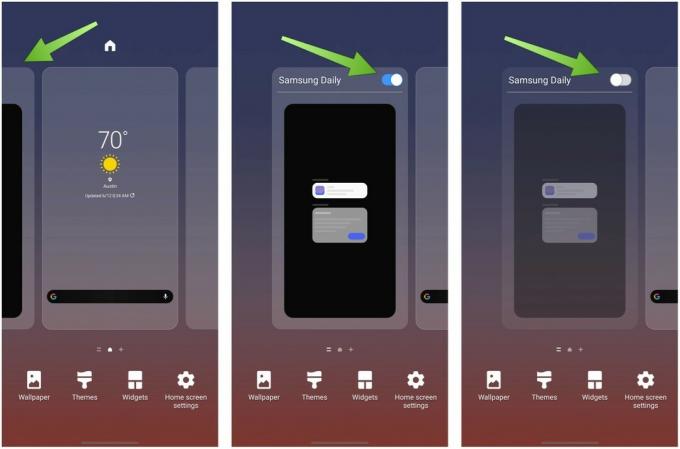 Quelle: Android Central
Quelle: Android Central
Wenn Sie das Pixel-Erlebnis mit dem Google Discover-Feed wirklich nutzen möchten, können Sie dies mit einigen Drittanbietern wie erreichen Action Launcher. Weitere Launcher-Vorschläge von Drittanbietern finden Sie in unserer Zusammenfassung der beste Android Launchers.
Jeramy Johnson
Jeramy ist stolz zu helfen Halten Sie Austin seltsam und liebt es, im Hügelland von Zentral-Texas mit einem Frühstückstaco in jeder Hand zu wandern. Wenn er nicht über Smart-Home-Geräte und Wearables schreibt, verteidigt er seine Beziehung zu seinen Smart-Voice-Assistenten zu seiner Familie. Sie können ihm auf Twitter unter folgen @ Jeramyutgw.
